Werbung
Übernehmen Sie die Kontrolle über Ihre Website: Verschieben Sie sie von WordPress.com auf Ihre eigenen Server. Ihre Daten können ganz einfach in ein WordPress.org-Blog migriert werden.
Ich führe seit der Geburt meiner Kinder im Jahr 2011 ein Tagebuch, das ich eines Tages veröffentlichen möchte, damit sie es lesen können. Die Inhalte sind ziemlich ausführlich und kombinieren ihre Errungenschaften mit dem, was in der Welt geschieht, dem Zustand der Nation und Ratschlägen, wie man die richtigen Entscheidungen trifft und wie man richtig lebt.
Der Großteil des Tagebuchs befindet sich online in meinem WordPress.com-Konto. Ich habe jedoch beschlossen, dass ich lieber mehr Kontrolle darüber haben möchte. Obwohl WordPress.com Blogging-Konten anbietet (und vieles mehr - war der Hauptgrund, warum ich mich angemeldet habe, die Statistikverwaltung für meine selbst gehosteten Blogs. obwohl andere Statistik-Plugins verfügbar sind 4 WordPress Stats Plugins im VergleichBei jedem Webprojekt sind Statistiken unerlässlich. Ein Blog ist nicht anders. Sie benötigen genaue Zahlen zum Verkehrswachstum und müssen wissen, welche Artikel beliebt sind und warum. Selbst die frühesten Webseiten ... Weiterlesen ) kann sich in gewisser Weise als unflexibel erweisen, insbesondere wenn Sie bereits Erfahrung mit der Vorgehensweise von WordPress.org haben. Hier ist, warum und wie ich das gemacht habe.
Vorteile von WordPress.org gegenüber WordPress.com
Der Hauptunterschied zwischen WordPress.com-Blogs und WordPress.org-Blogs besteht darin, dass erstere auf der WordPress.com-Website gehostet werden. Dies bedeutet, dass Sie, sofern Sie nicht bereit sind, für einen Domain-Namen zu bezahlen, den angegebenen verwenden müssen (normalerweise [YOURBLOGNAME] .wordpress.com). Darüber hinaus sind Sie in Bezug auf Themen- und Plugin-Optionen eingeschränkt. Dies bedeutet, dass Sie nicht die volle Flexibilität haben, die Sie von einem Blog erwarten.
Mit der kostenlosen WordPress-Software von WordPress.org, die Sie auf fast jedem Webserver installieren können, können Sie dies tun Fügen Sie nach Belieben Themen und Plugins hinzu, die nicht mehr durch die verwaltete Option von WordPress.com eingeschränkt sind Bedienung. Dies bedeutet auch, dass Sie Themen optimieren, eigene Grafiken hinzufügen und das Stylesheet ändern können usw.
Ein weiterer Vorteil eines selbst gehosteten WordPress.org-Blogs besteht darin, dass Sie die WordPress-Software aktualisieren können Version, wenn es Ihnen passt (nützlich, wenn Sie Plugins verwenden, die in der neuen Version nicht unterstützt werden).
Wie können Sie Ihre Daten von WordPress.com auf WordPress.org migrieren?
Erstellen Ihrer Exportdatei
Ein Blog-Beitrag besteht aus verschiedenen Elementen wie Text, Titel, Tags und Kategorien. Das Blog selbst besteht unterdessen auch aus Seiten und Kommentaren. All diese können in eine WordPress.com-Exportdatei gepackt werden, die in Ihr WordPress.org-Blog importiert werden kann.
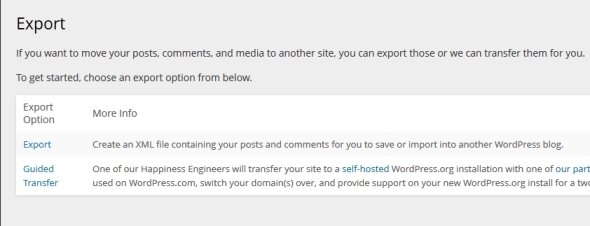
Sie können dies tun, indem Sie sich in Ihrem WordPress.com-Blog anmelden und das öffnen Werkzeuge Menü und Auswahl Export. Hier sind zwei Optionen aufgeführt: Wenn Sie diesen Artikel nicht mehr lesen möchten, verwenden Sie auf jeden Fall die 129 US-Dollar Service, damit Ihre Beiträge in ein selbst gehostetes Blog migriert werden. Wenn Sie hier jedoch zufrieden sind und weiterlesen möchten, klicken Sie auf Export.
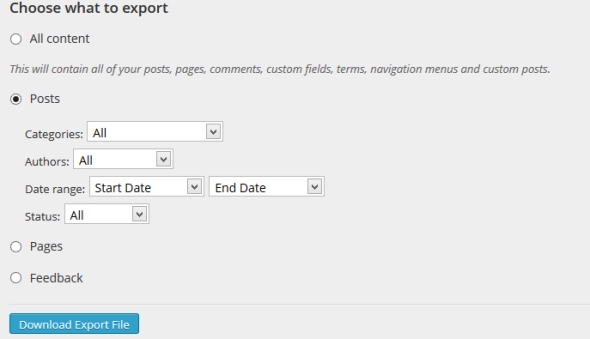
Ein zweiter Bildschirm wird geöffnet, in dem Sie zwischen dem Export wählen können Alle Inhalte und die individuellen Möglichkeiten von Beiträge, Seiten und Feedback. Für Beiträge und Seiten können Sie auswählen Kategorien, (alle oder einige) Autoren, ein Datumsbereich und sogar Posts mit einem bestimmten Status exportieren, z Entwurf oder Steht aus.
Die beste Option für eine vollständige Migration ist Alle Inhalte, bei denen Beiträge, Seiten, Kommentare, benutzerdefinierte Felder, Begriffe, Navigationsmenüs und benutzerdefinierte Beiträge in der Migrationsdatei gespeichert werden.
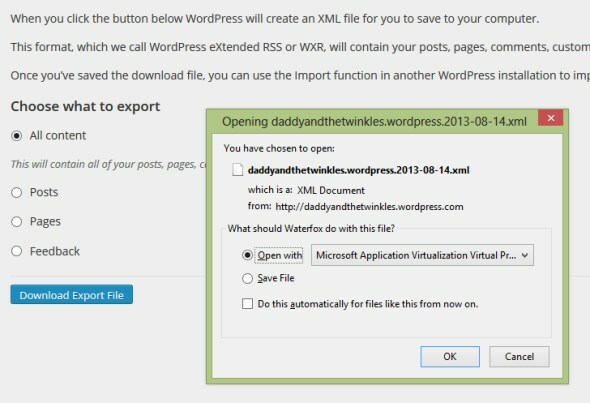
Wenn Sie mit Ihrer Auswahl fertig sind, klicken Sie auf Exportdatei herunterladen und speichern Sie die Datei auf Ihrem Computer. (Die Exportdatei wird als XML-Dokument im WordPress eXtended RSS (WXR) -Format gespeichert. Wenn Sie möchten, können Sie sie in einem Texteditor oder XML-Reader öffnen, um die Daten in ihrem Rohzustand anzuzeigen.)
Importieren in WordPress.org
Wenn die Exportdatei erstellt wurde, können Sie sie in Ihr neues selbst gehostetes WordPress.org-Blog importieren. Unser umfassender Leitfaden enthält alle Details, die Sie zum Einrichten eines WordPress.org-Blogs benötigen Richten Sie Ihr Blog mit WordPress ein: Der ultimative LeitfadenSie möchten einen eigenen Blog starten, wissen aber nicht wie? Schauen Sie sich WordPress an, die derzeit leistungsstärkste Blogging-Plattform. Weiterlesen .
Melden Sie sich in Ihrem selbst gehosteten WordPress-Blog im Admin-Bildschirm an. Wenn Sie zum ersten Mal hier sind, werden Sie feststellen, dass das Layout der Menüs fast identisch mit dem auf Ihrer WordPress.com-Website ist. Als solches sollten Sie leicht finden Extras> Importieren.
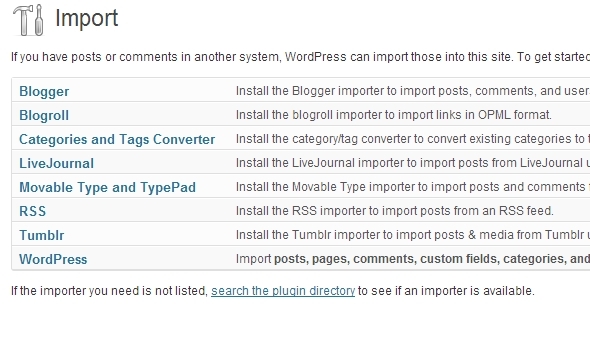
Sie sollten eine Liste der Formate sehen, die importiert werden können, wobei WordPress unten aufgeführt ist. Wählen Sie diese Option und verwenden Sie die Datei wählen Option zum Suchen nach Ihrer heruntergeladenen Exportdatei. Um das Datum zu importieren, müssen Sie den Prozess entsprechend Ihren Anforderungen konfigurieren. Klicken Sie zunächst auf Datei hochladen und importieren.
Als Nächstes müssen Sie einen neuen Autorennamen hinzufügen, damit Ihre importierten Beiträge zugeordnet werden können, es sei denn, Sie sind mit dem aus Ihrem alten Blog zufrieden. Hierfür können Sie einen vorhandenen Benutzer verwenden oder einen brandneuen erstellen.
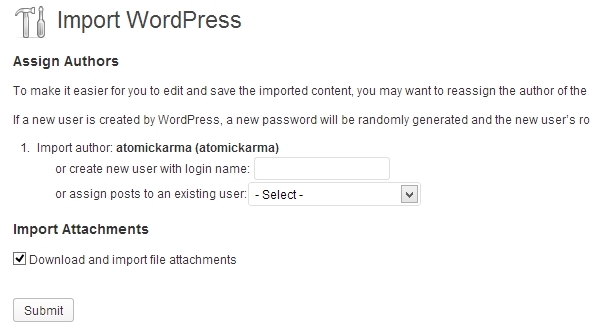
Wenn Sie fortfahren, werden Sie auch das bemerken herunterladen und importieren von Dateianhängen Kontrollkästchen. Verwenden Sie diese Option, wenn Sie Bilder aus Ihrem anderen Blog importieren möchten. (Beachten Sie, dass Bilder aus Ihrem ersten Blog nicht in die Exportdatei aufgenommen werden, obwohl URLs zu den Bildern vorhanden sind.)
Wenn Sie fertig sind, klicken Sie auf einreichen. Abhängig von der Größe der Importdatei kann die Übertragung in Sekunden oder Minuten abgeschlossen sein. Die Geschwindigkeit Ihres Webhosts wird dies ebenso beeinflussen wie die Geschwindigkeit und Stärke Ihrer Internetverbindung.
Gehen Sie nach Abschluss zu den Bildschirmen "Beiträge und Seiten", um zu bestätigen, dass Kategorien und Tags erfolgreich importiert wurden. Sie können dann die Beiträge in Ihrem Blog anzeigen!
Holen Sie sich die Kontrolle über Ihr Blog mit einem einfachen Export
In den letzten Jahren hat WordPress alles rund um das Bloggen so viel einfacher und konfigurierbarer gemacht. Millionen von Websites werden auf der Plattform gehostet, Tausende von Themen und Plugins dienen dazu, ein Blog so anzupassen, dass es genau so aussieht und funktioniert, wie Sie es möchten. Unsere Liste der besten WordPress-Plugins soll Ihnen hier weiterhelfen Das fantastischste WordPress-Theme, von dem Sie wahrscheinlich nichts wissen: P2Selbst der erfahrenste WordPress-Enthusiast kann nicht alle kostenlosen Themen gesehen haben, daher ist es sehr wahrscheinlich, dass das P2-Thema auch an Ihnen vorbeigegangen ist. Aber das P2 WordPress-Theme ist nicht wie ... Weiterlesen .
Das Import / Export-Tool ist ein weiteres Beispiel dafür, und die Leichtigkeit, mit der Sie Ihre Blog-Daten migrieren können, ist bemerkenswert.
Haben Sie diese Methode verwendet, um Blog-Daten von WordPress.com auf WordPress.org zu migrieren? Hast du überhaupt eine Alternative gefunden? Teilen Sie uns Ihre Erfahrungen im Kommentarbereich mit!
Christian Cawley ist stellvertretender Redakteur für Sicherheit, Linux, DIY, Programmierung und Tech Explained. Er produziert auch The Really Useful Podcast und verfügt über umfangreiche Erfahrung im Desktop- und Software-Support. Christian ist ein Mitarbeiter des Linux Format Magazins. Er ist ein Bastler von Raspberry Pi, ein Lego-Liebhaber und ein Retro-Gaming-Fan.